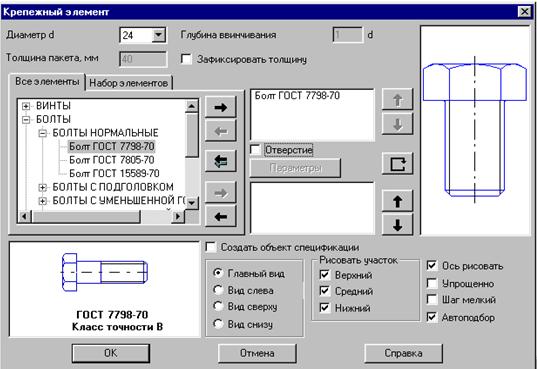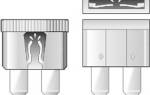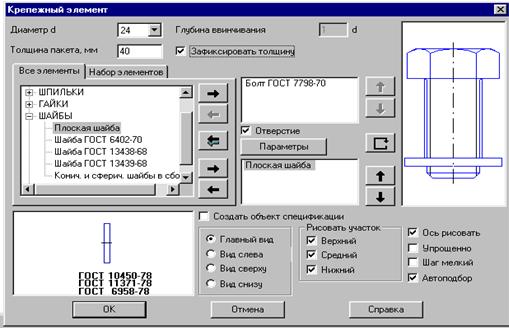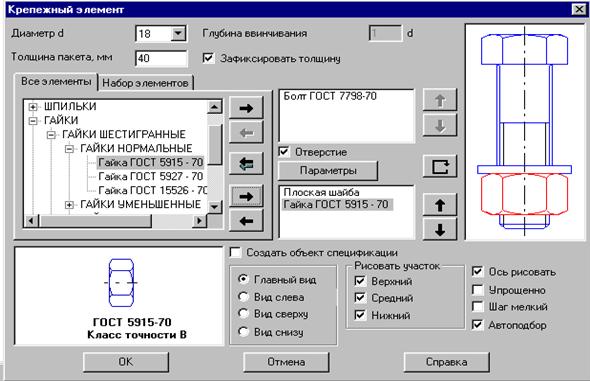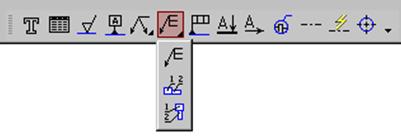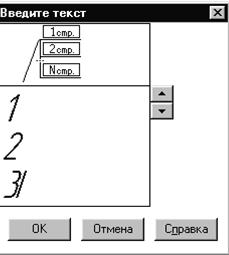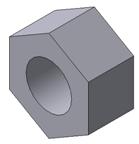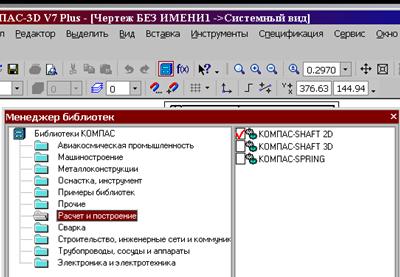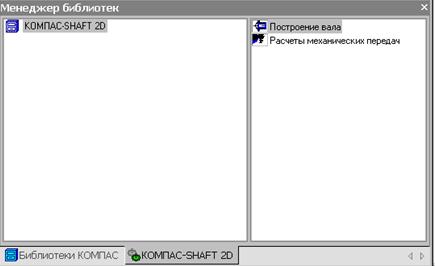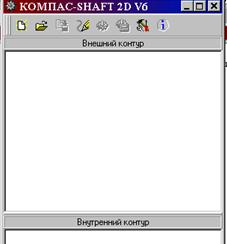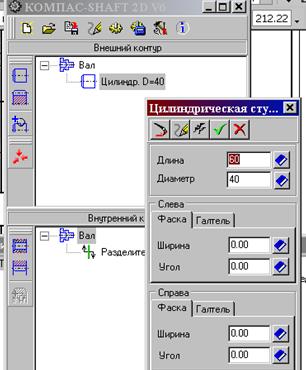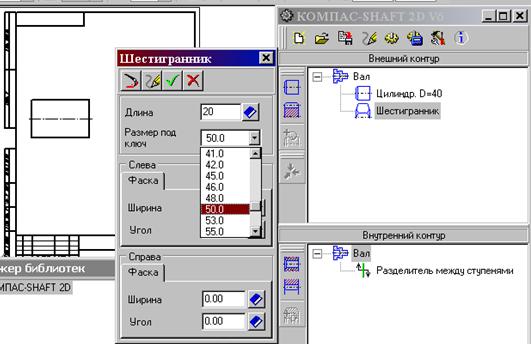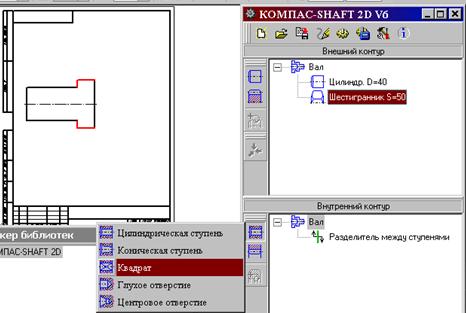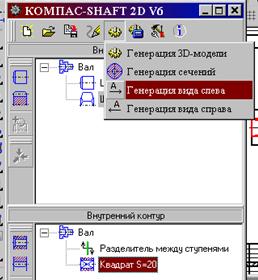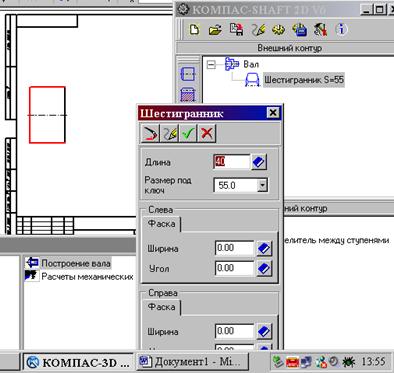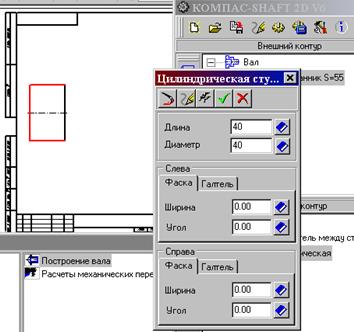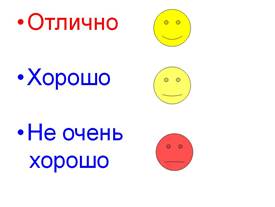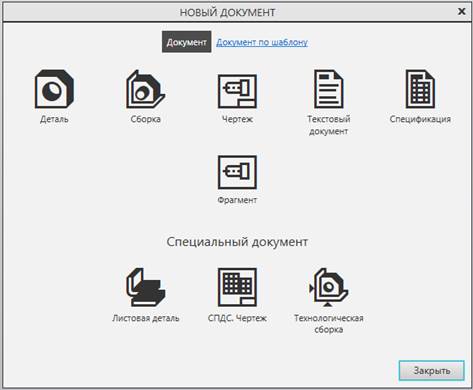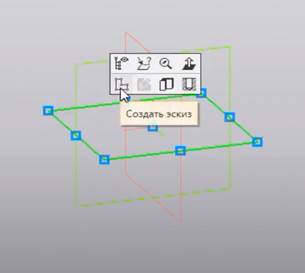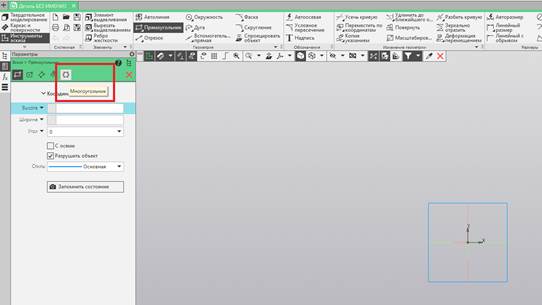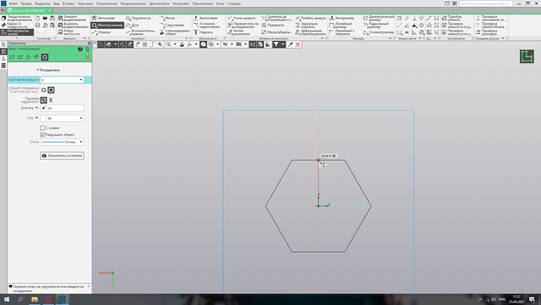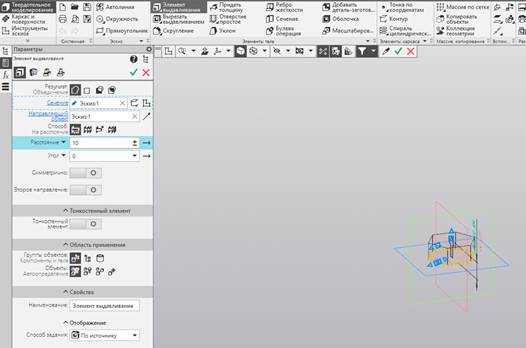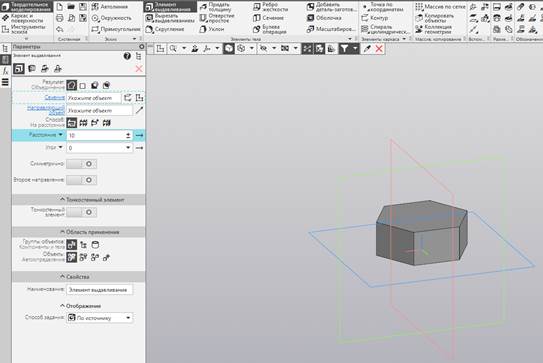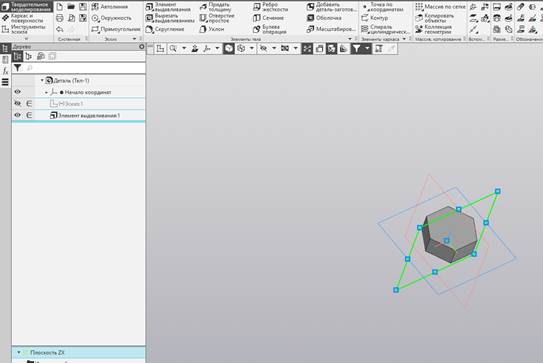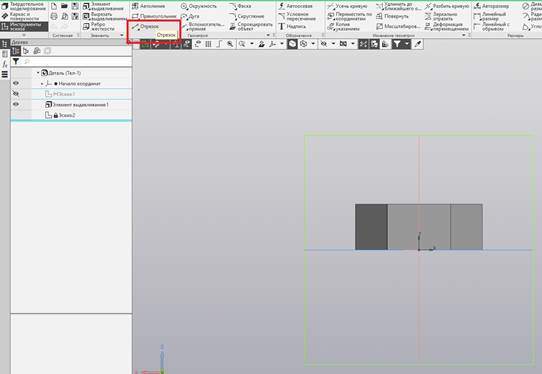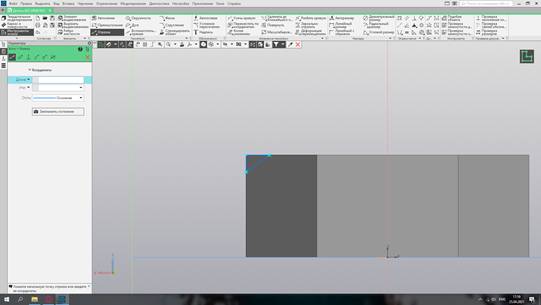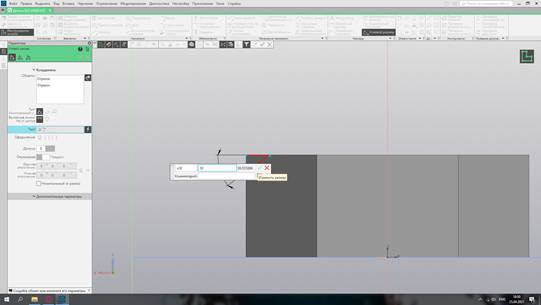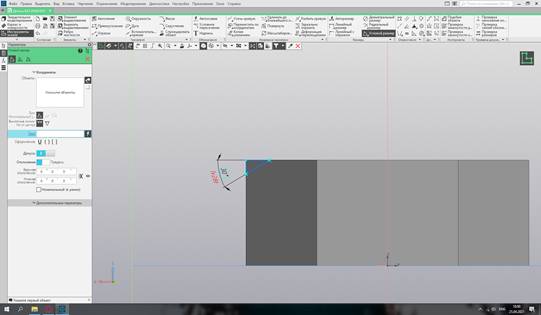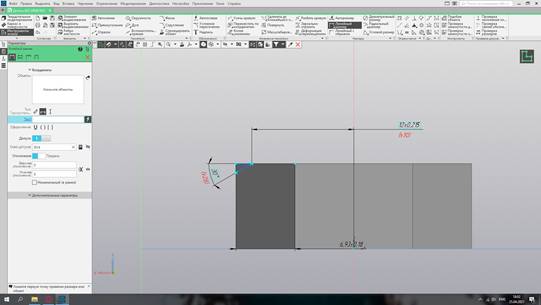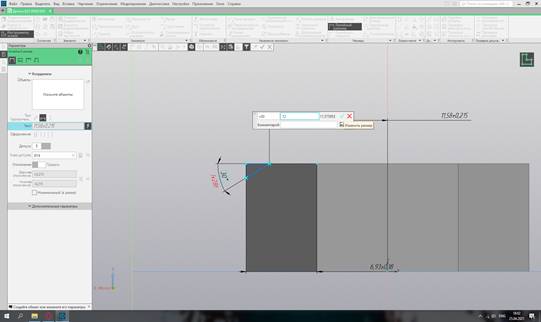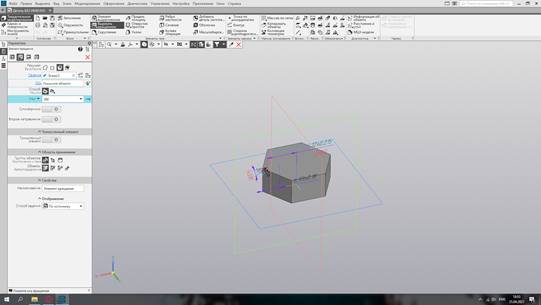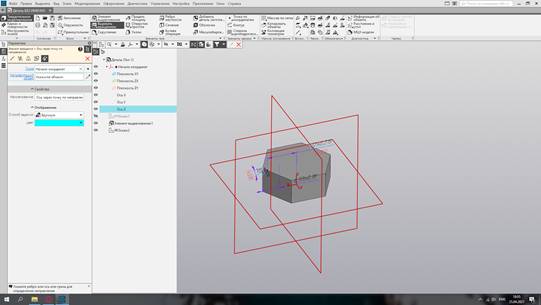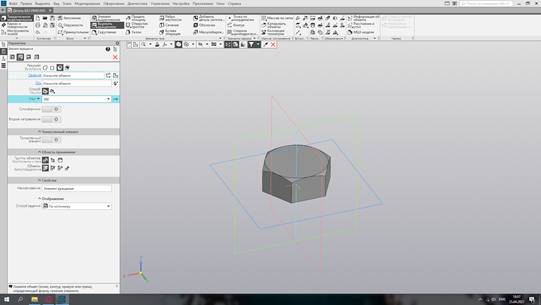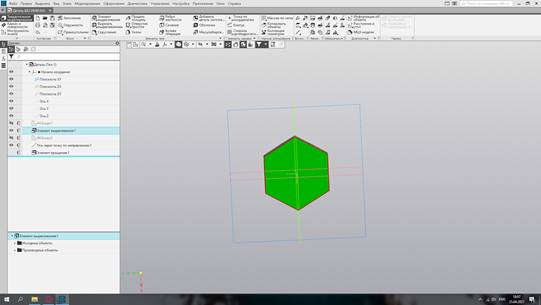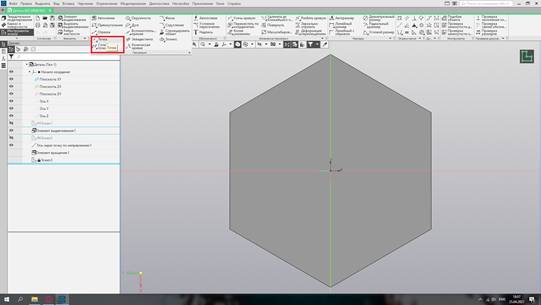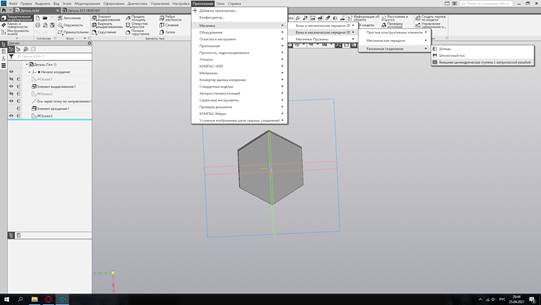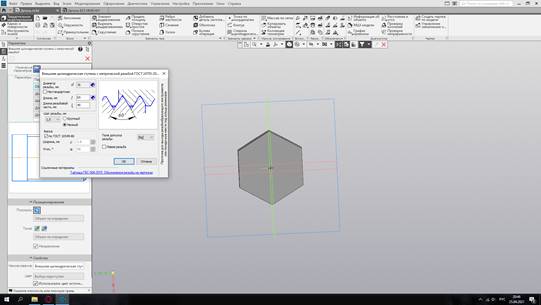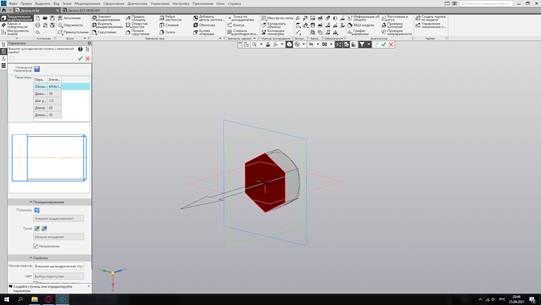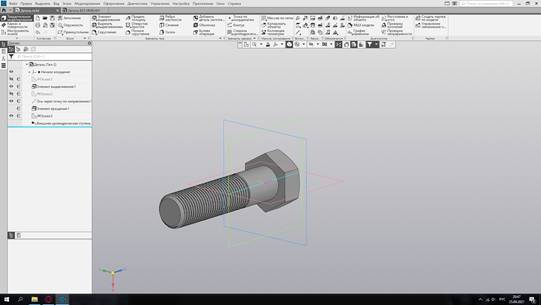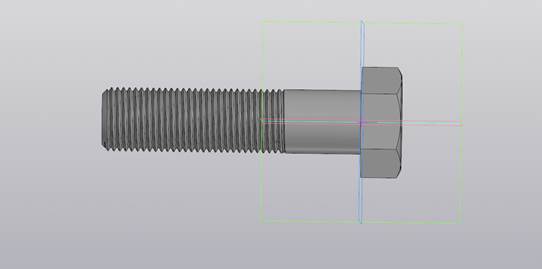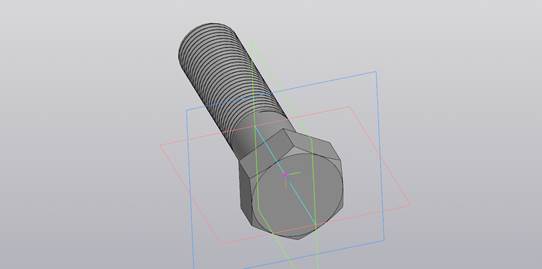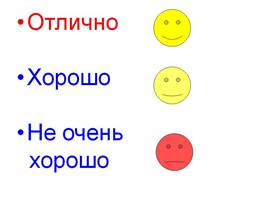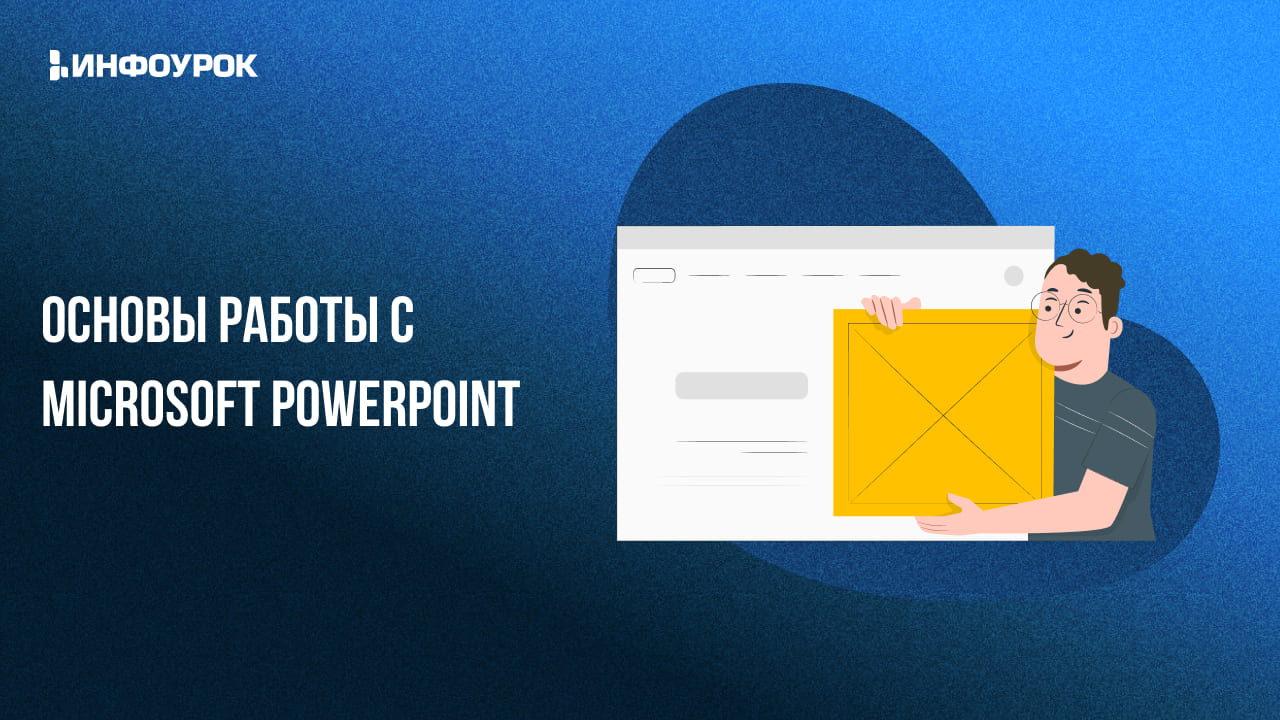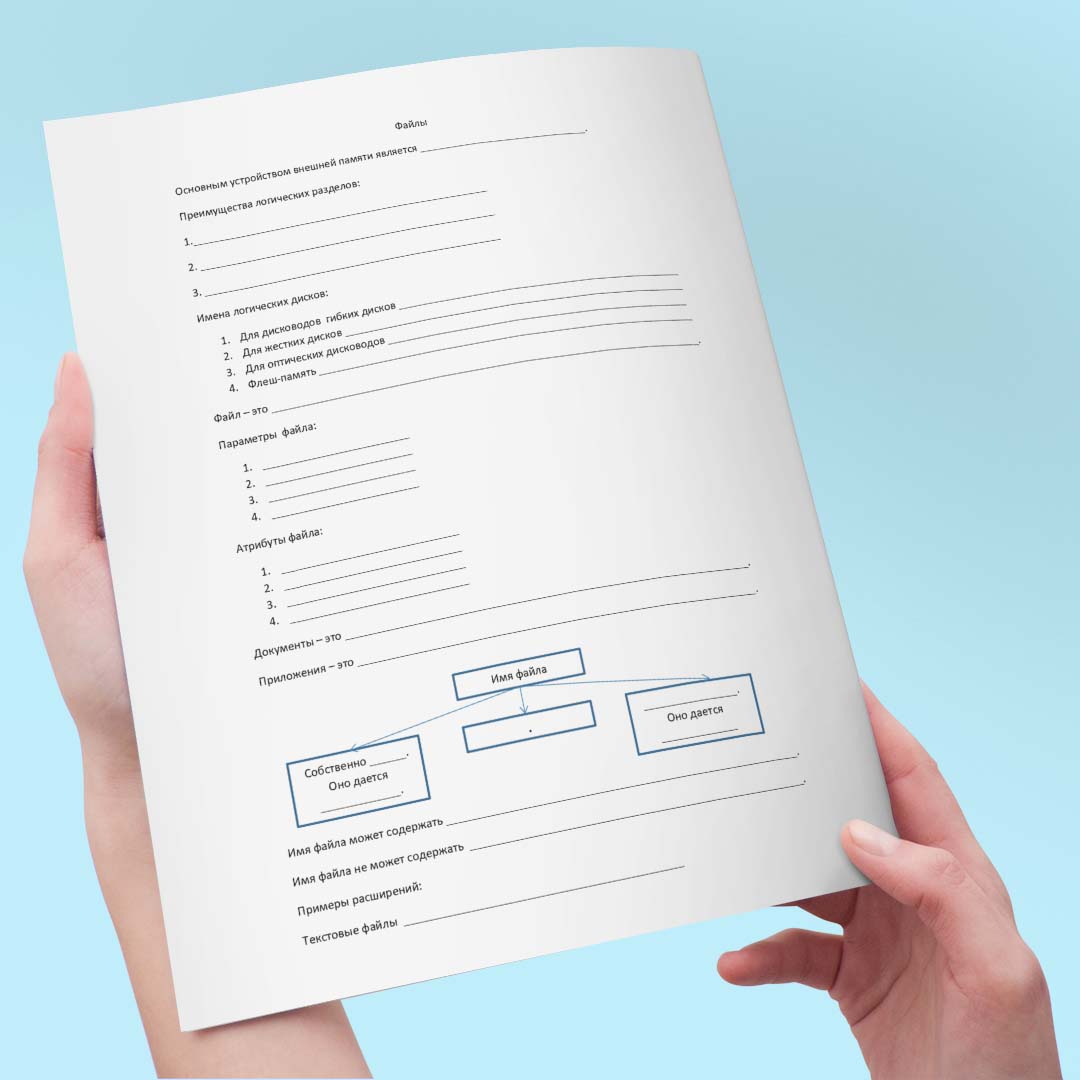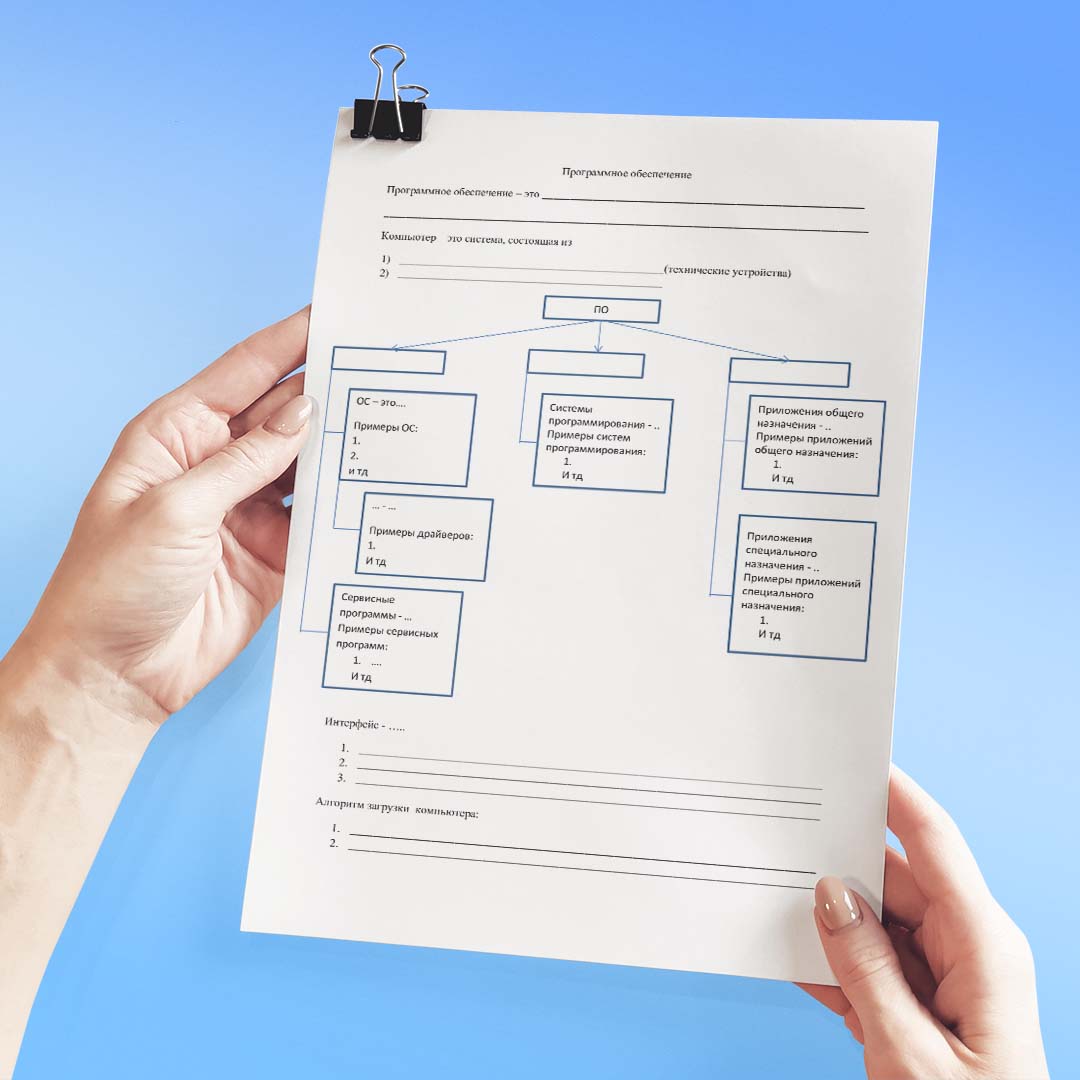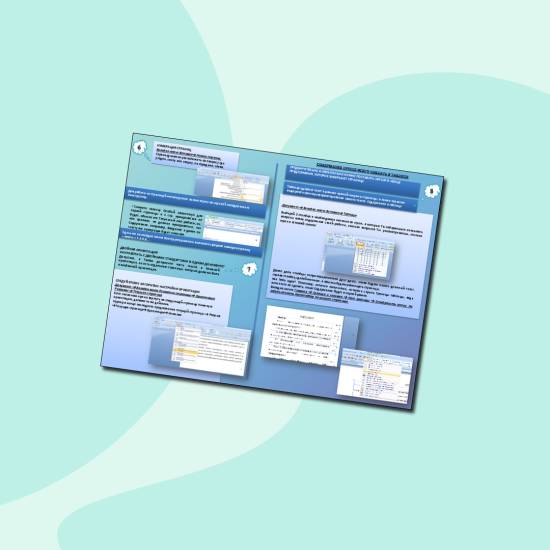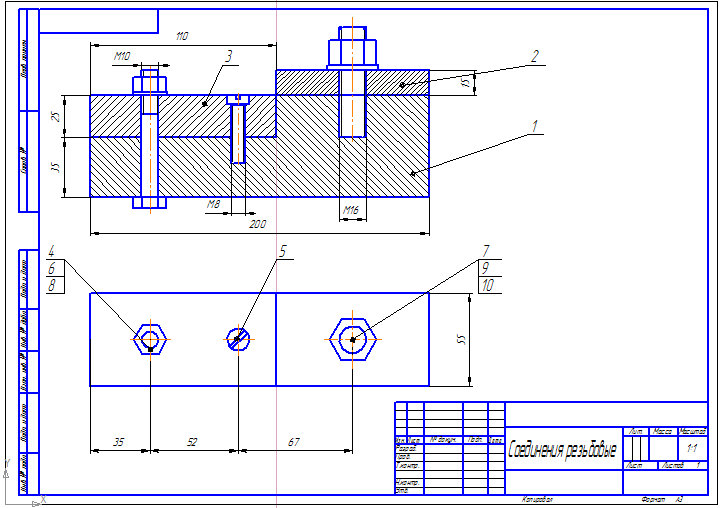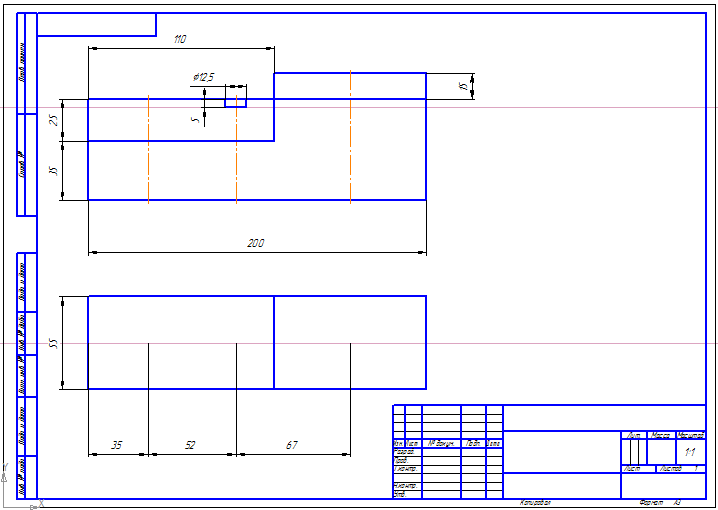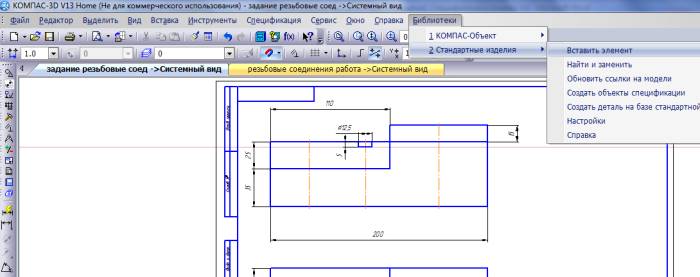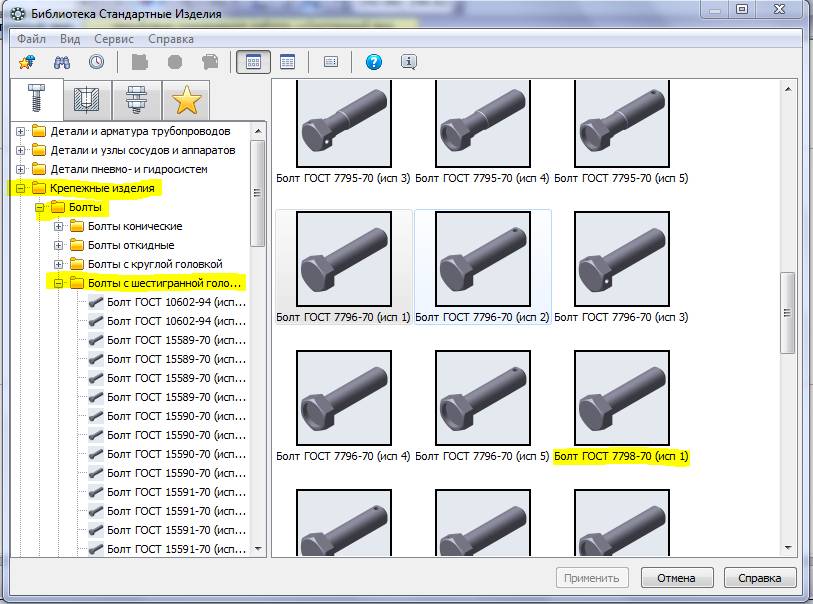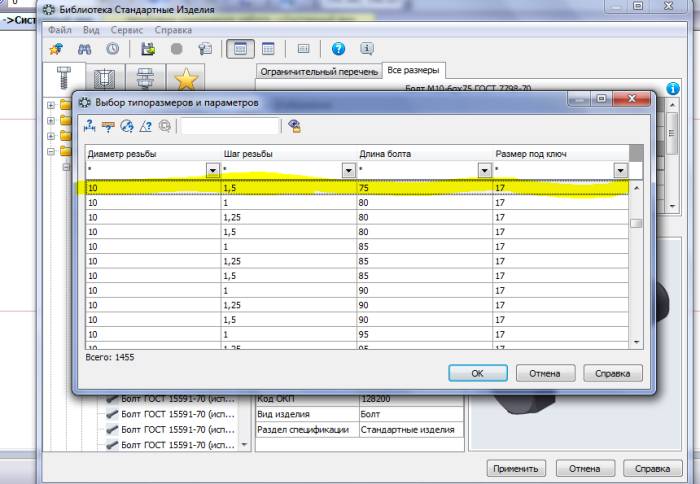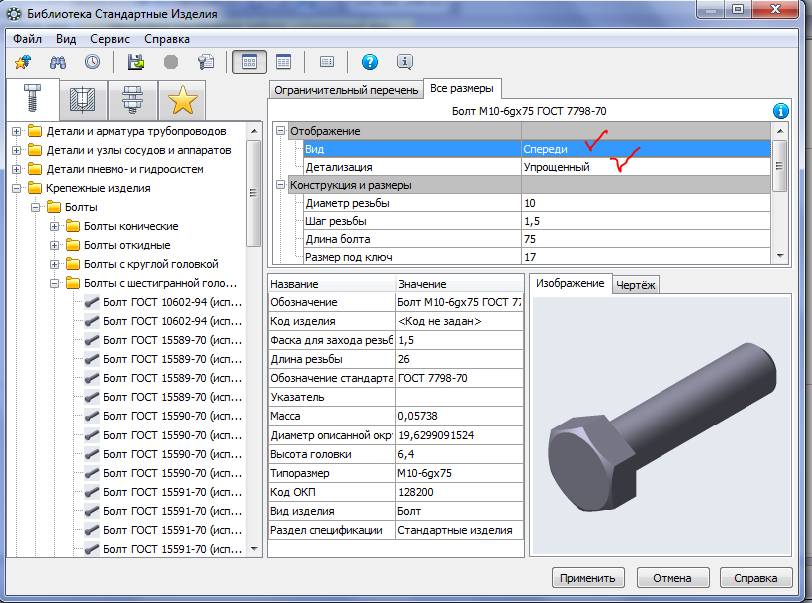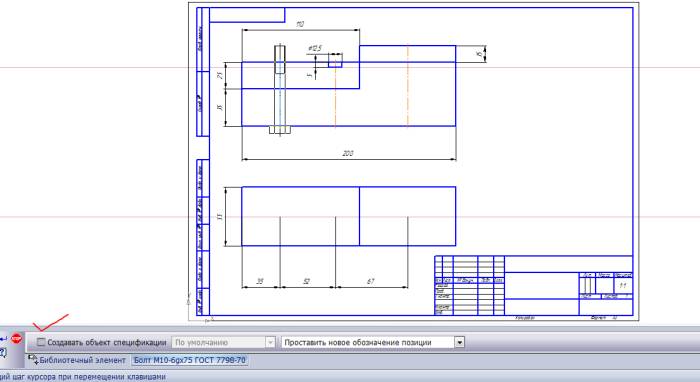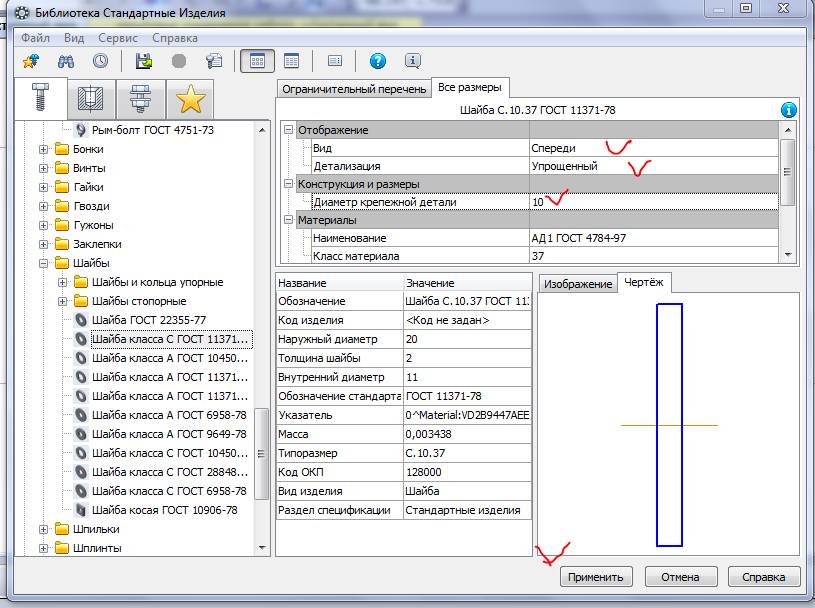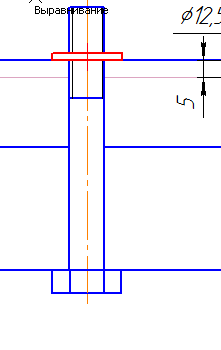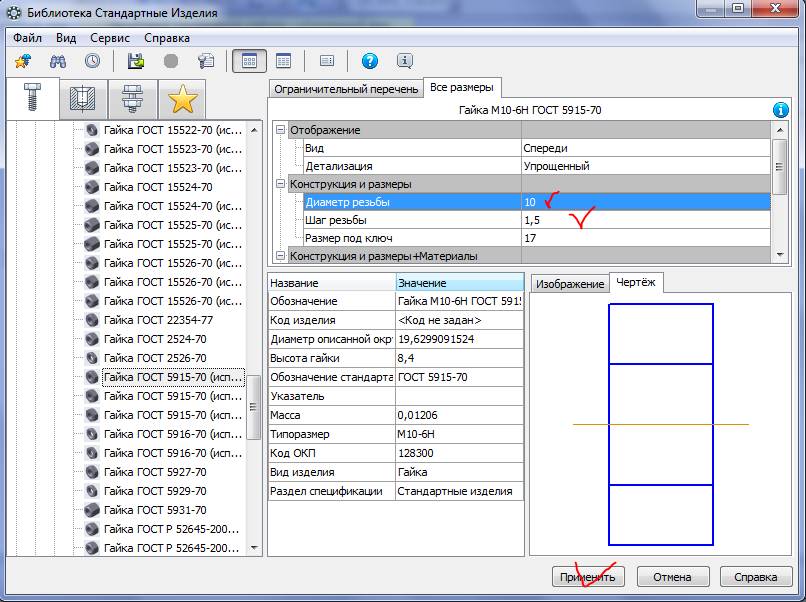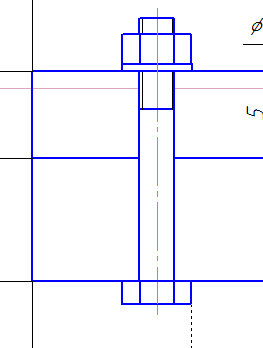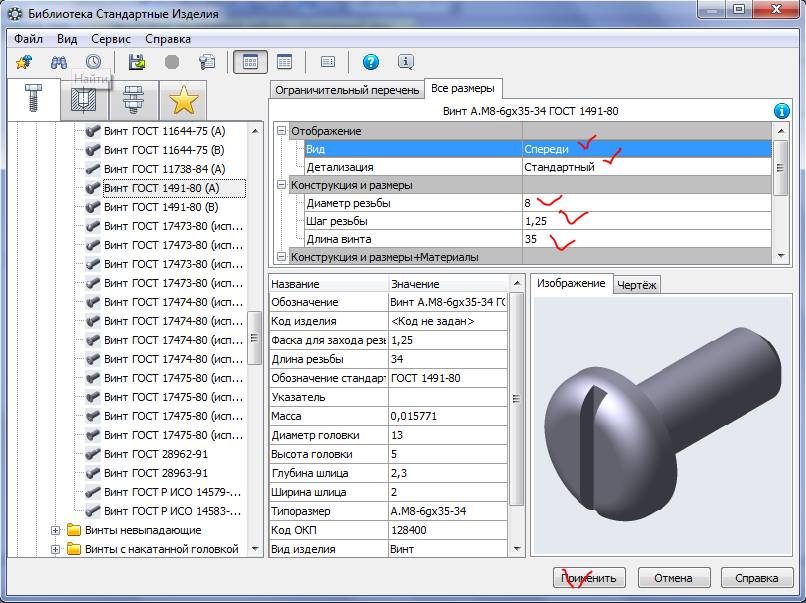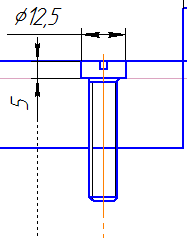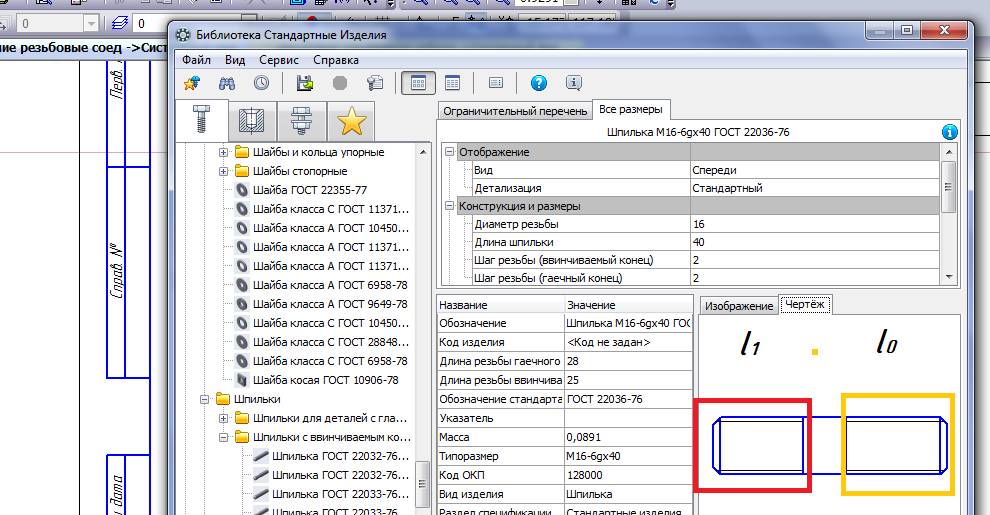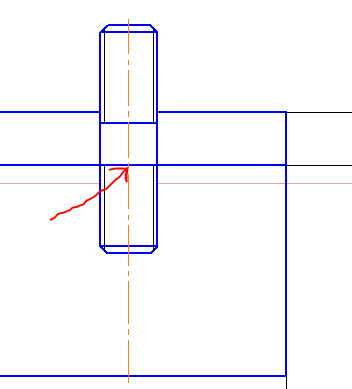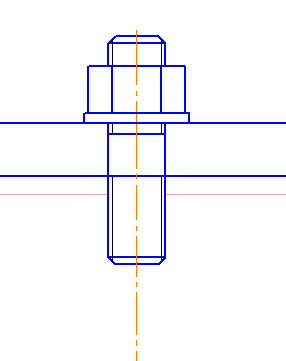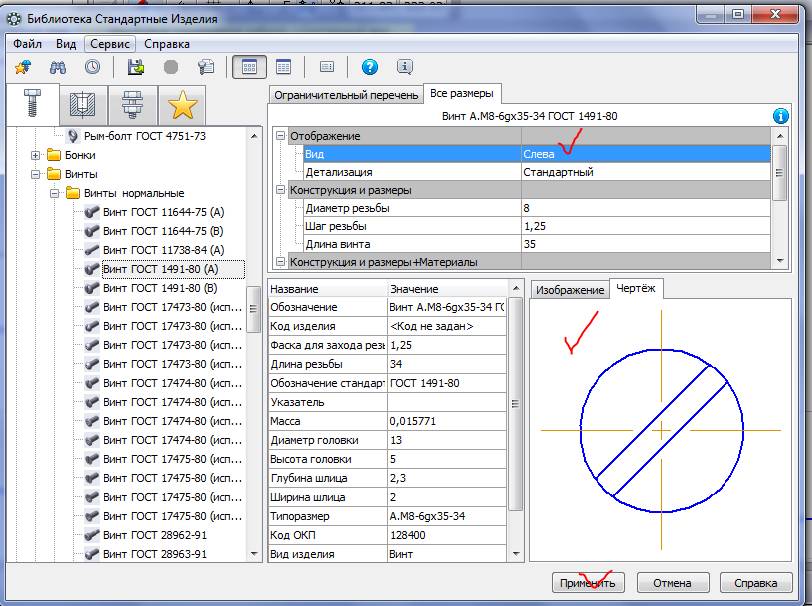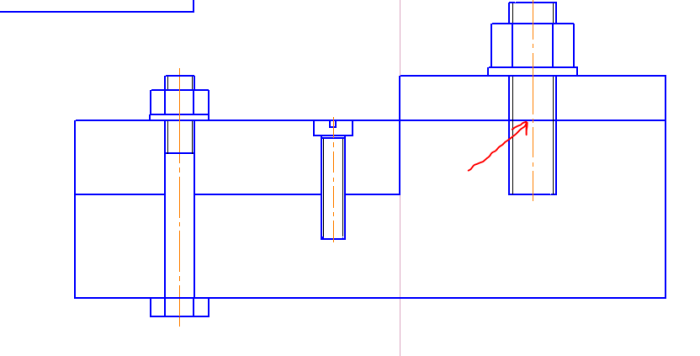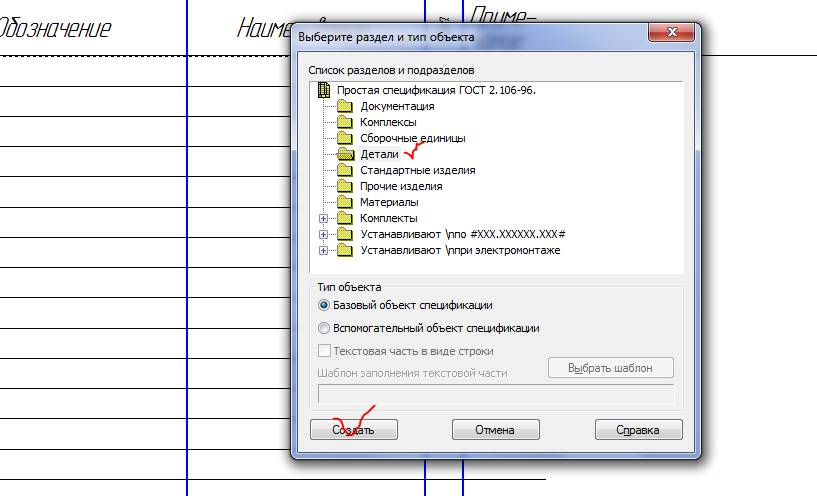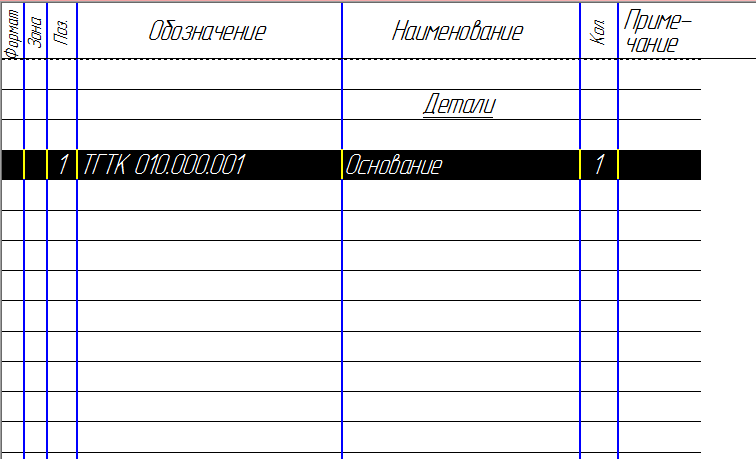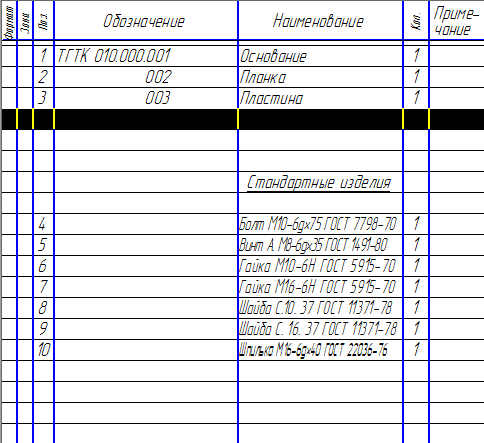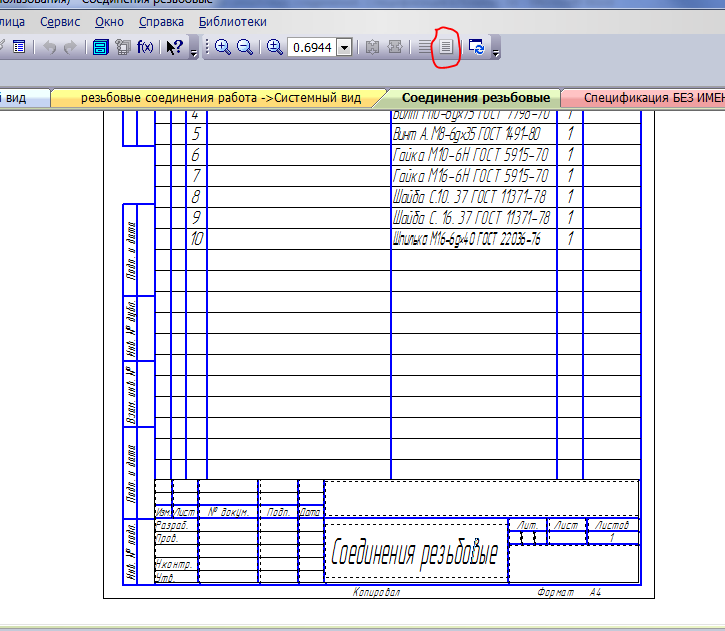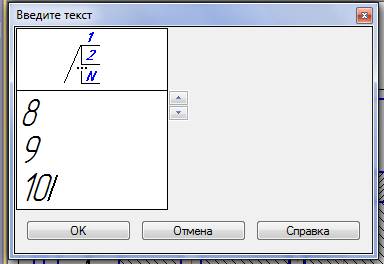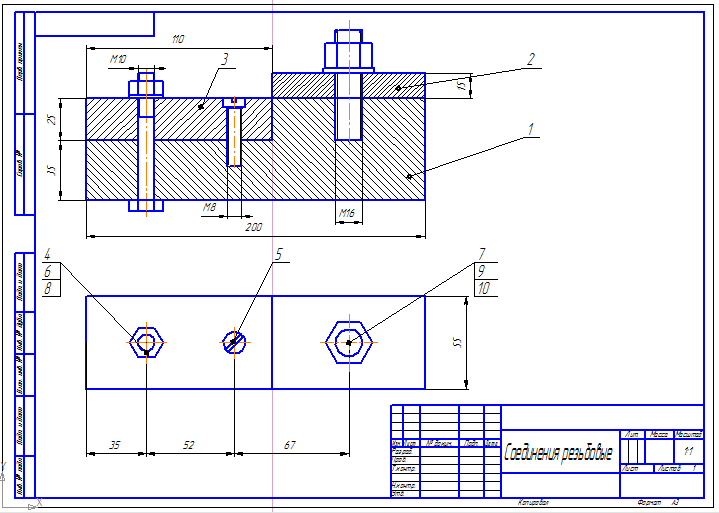ПРИКЛАДНЫЕ БИБЛИОТЕКИ СИСТЕМЫ КОМПАС
· освоить приемы автоматизированного построения чертежей резьбовых соединений с применением Конструкторской библиотеки.
· освоить способы автоматизированного построения чертежей деталей с применением библиотеки КОМПАС Shaft 2 D .
Существует огромное количество деталей и узлов, подобных по форме и отличающихся лишь своими параметрами — размерами. Для упрощения и ускорения разработки чертежей, содержащих типовые и стандартизованные детали (крепеж, пружины, подшипники, резьбовые отверстия, канавки, электрические схемы, строительные конструкции и т.п.) очень удобно применять готовые библиотеки.
Библиотека — это программный модуль, приложение, созданное для расширения стандартных возможностей системы КОМПАС-3D. Библиотека представляет собой ориентированную на конкретную задачу подсистему автоматизированного проектирования, которая после выполнения проектных расчетов формирует готовые конструкторские документы или их комплекты.
Рис.119 Менеджер библиотек
Типичными примерами приложений являются библиотеки для автоматического построения изображений часто встречающихся геометрических фигур, гладких и резьбовых отверстий, библиотеки стандартных машиностроительных элементов и крепежа, значительно ускоряющие проектирование сборочных моделей и оформление сборочных чертежей.
В КОМПАС-3D существует специальная система для работы с библиотеками — Менеджер библиотек.
Подключение библиотек
Для подключения библиотеки к КОМПАС-3D выполните следующие действия.
1. Нажмите на кнопку Менеджер библиотек (рис.119). На экране появится окно Менеджера библиотек, в левой части которого отображается список разделов Менеджера библиотек. Для того чтобы посмотреть содержимое раздела следует щелкнуть по его названию, в правой части окна отобразится структура раздела.
2. Выберете нужную библиотеку и два раза щелкните мышью по названию библиотеки. В прямоугольном поле рядом с названием библиотеки появляется красная «галочка» — признак того, что библиотека подключена. Если в разделе имеются подключенные библиотеки, то его пиктограмма отображается серым цветом, если нет — голубым.
На рис.119 в левой части окна показаны библиотеки системы КОМПАС, в правой части – содержимое библиотеки Машиностроение.
ПРОЕКТИРОВАНИЕ РЕЗЬБОВЫХ СОЕДИНЕНИЙ
При сборке машин, станков, приборов отдельные детали в большинстве случаев соединяют друг с другом резьбовыми крепежными изделиями: болтами, шпильками и винтами.
Все крепежные резьбовые изделия выполняются в нашей стране с метрической резьбой с крупным шагом и изготавливаются по соответствующим стандартам, устанавливающим требования к материалу, покрытию и прочим условиям изготовления этих деталей. При обозначении такой резьбы на чертежах шаг не указывают, записывают только буквенное обозначение типа резьбы М (метрическая) и номинальный (наружный) диаметр резьбы, например: М24.
Для автоматизированного построения чертежей резьбовых соединений следует:
1. В строке управляющего меню в верхней строке экрана выбрать кнопку Менеджер библиотек;
2. В открывшемся окне двойным щелчком открыть папку Машиностроение;
3. Двойным щелчком запустить Конструкторскую библиотеку (рис.119). В Конструкторской библиотеке (рис.120) представлены данные, сгруппированные в разделы: болты, гайки, шайбы и т.д. Чтобы открыть раздел, нужно щелкнуть левой кнопкой на знаке плюс (+), расположенного слева от заголовка раздела, при этом открываются строки подменю: различные виды болтов, гаек и т.д. Для того чтобы свернуть раздел, щелкните на значке минус, появившегося на месте знака плюс после того, как раздел развернулся. Если выделить в списке элемент раздела, то в правой части окна появится его изображение.
3. Для проектирования резьбовых соединений в Конструкторской библиотеке нужно выбрать раздел: Крепежный элемент (рис.120). В открывшемся окне (рис.121) выбираем вкладку Все элементы. Работая в этом разделе, можно составлять различные наборы резьбовых соединений, например, болт+гайка+шайба, шпилька+гайка+шайба, винт+шайба и т.д.
Крепежный элемент
Рис.120 Конфигурация Конструкторской библиотеки
ВЫЧЕРЧИВАНИЕ БОЛТОВОГО СОЕДИНЕНИЯ
Выбор болта
В окне Крепежный элемент (рис.121) представлены данные на различные виды крепежных элементов, например, болты различных форм и размеров. После выбора стандарта болта (ГОСТ 7798-70 для всех вариантов) необходимо задать номинальный диаметр (d) его резьбы, выбрав его из базы данных стандартных значений. Ряд открывается, если нажать на небольшой черный треугольник, расположенный справа в окне значений диаметра d. Кроме этого нужно зафиксировать толщину пакета зажимаемых деталей, вводя это значение с клавиатуры. Можно не фиксировать толщину пакета, при этом болт на чертеже будет «резиновый», его можно растянуть до нужной длины. Шаг резьбы болта выбирать крупный.
Рис.121 Выбор болта в окне Крепежный элемент
Заканчивать выбор болта необходимо нажатием черной верхней стрелки окна, направленной вправо. При этом в правом окошечке появляется изображение первого элемента набора — болта. Если какой-то элемент требуется из набора исключить, нужно его название выделить в среднем окне цветом и щелкнуть на клавише клавиатуры Delete или нажать на стрелку направленную влево.
Спецификацию для сборочного чертежа болтового соединения мы будем вычерчивать не в автоматическом режиме, а вручную, поэтому кнопку Создать объект спецификации включать не надо.
На чертеже болтовое соединение можно вычертить без средней части, если соединяемые детали вычерчиваются без разреза, и со средней частью, если детали разрезаны (болт, гайка, шайба на сборочных чертежах считаются не рассеченными).
В лабораторной работе предусмотрено использование разреза, поэтому нужно выбрать изображение как верхней, так и средней, нижней части болтового соединения.
В этом же окне можно выбирать также и вид: главный, сверху, слева и т.д. В лабораторной работе предусматривается построение вида спереди и вида сверху болтового соединения в разрезе. Вначале строится вид спереди, затем нужно вновь вернуться в библиотеку для построения вида сверху. Для построения вида сверху нужно щелкнуть, т.е. включить флажок в кружке слева от строки Вид сверху .
Для построения контура отверстия в деталях под болт следует включить флажок в окне Отверстие (рис . 122).
ВЫБОР ШАЙБЫ
Выбор шайбы осуществляется аналогично выбору болта. Для всех вариантов индивидуальных заданий выбираем плоские шайбы по ГОСТ 11373-78. Программа построена таким образом, что необходимый размер шайбы и гайки выбирается автоматически в зависимости от диаметра резьбы болта. В нижней части окна появляется изображение шайбы, нужно нажать на верхнюю стрелку вправо, и на изображение болта наложится изображение шайбы (рис.122).
Рис.122 Выбор шайбы
ВЫБОР ГАЙКИ
В лабораторной работе необходимо выбирать гайки шестигранные, нормальные по ГОСТу 5915-78. Все размеры гайки система подберет сама в автоматическом режиме в зависимости от размера болта. Нажав на черную нижнюю стрелку, мы тем самым добавим ее в создаваемый набор элементов (рис.123). Созданный набор элементов в случае необходимости можно сохранить в памяти для дальнейшего использования, для этого нужно перейти на вкладку Элементы набора и нажать кнопку С охранить набор .
Рис.123 Выбор гайки
ПОСТРОЕНИЕ ЧЕРТЕЖА БОЛТОВОГО СОЕДИНЕНИЯ
После создания набора элементов соединения нужно нажать кнопку ОК . Система на поле чертежа сформирует фантомное изображение соединения, которое перемещается по чертежу вместе с курсором. В нужном месте зафиксировать щелчком левой кнопки положение первой точки привязки объекта, повернуть изображение под нужным углом и окончательно зафиксировать изображение на чертеже. Достроить затем вид сверху, все лишние линии удалить, используя на странице инструментальной панели в меню Редактирование кнопку У сечь кривую между двумя точками. Заштриховать соединяемые детали.
На сборочных чертежах наносят небольшое количество основных размеров (габаритные, установочные, монтажные и т.д.), так как по этим чертежам не изготавливают детали. На чертеже болтового соединения следует нанести только габаритные размеры соединяемых деталей (пакета), остальные размеры деталей наносить не нужно, они используются только для построения изображения соединяемых болтовым комплектом деталей. Образец чертежа болтового соединения приведен на рис.128.
НАНЕСЕНИЕ ПОЗИЦИЙ НА СБОРОЧНОМ ЧЕРТЕЖЕ
Чертеж болтового соединения является сборочным чертежом, на котором изображены несколько деталей, соединенных друг с другом. По сборочным чертежам можно представить конструкцию изделия, характер соединения деталей. Сборочные чертежи сопровождаются текстовым документом – спецификацией.
Спецификация – это текстовый документ, в котором перечисляются входящие в изделие пронумерованные детали. Номера ( позиции ) деталей располагают на одной горизонтали или вертикали. Первые номера присваивают самым крупным деталям, последние – стандартным изделиям. Линии-выноски позиций нельзя пересекать размерными линиями и ориентировать параллельно штриховке.
Для нанесения позиций следует на Компактной инструментальной панели Обозначения выбрать кнопку Обозначение позиций (рис.124).
Рис.124 Обозначение позиций
После включения кнопки Обозначение позиций укажите на чертеже точку, на которую будет указывать полка-выноска. Затем щелкните мышью в том месте, где будет располагаться полка с номером позиции. Чтобы зафиксировать (запомнить) положение позиций на чертеже следует нажать кнопку С оздать объект , расположенную левее кнопки Стоп .
Первые номера присваиваются соединяемым деталям, а затем в алфавитном порядке нумеруются стандартные изделия.
Система автоматически последовательно нумерует позиции, однако имеется возможность для ручного ввода чисел и использования многоярусной полки-выноски для стандартных изделий. Для этого режима нужно щелкнуть в поле Текст (ввод текста) в Панели свойств внизу экрана (рис.125).
Рис.125 Панель свойств команды Обозначение позиций
В появившемся окне В ведите текст (рис.126) с клавиатуры последовательно ввести номера позиций для каждой полки, нажимая каждый раз после ввода числа клавишу Enter .
Рис.126 Введение номеров позиций для многоярусной полки
Для изменения номеров или расположения позиций на чертеже необходимо их выделить щелчком левой кнопки при погашенной кнопке Стоп . При этом позиция выделится зеленым цветом, появятся управляющие черные узелки, за которые можно перемещать позицию. Чтобы удалить позицию, ее следует щелчком мыши выделить и нажать клавишу Delete .
Чтобы внести изменения в числа, нужно сделать двойной щелчок на позиции при отключенной клавише Стоп , позиция выделится розовым цветом, и станет доступно окно ввода текста в строке параметров внизу экрана.
Позиции на чертеже должны быть расположены либо друг под другом вертикально на одной линии, либо горизонтально. Для выравнивания построенных позиций их нужно все сразу выделить при отключенной кнопке Стоп щелчками левой кнопки, удерживая при этом нажатой кнопку Shift на клавиатуре. Затем раскрыв кнопку Обозначение позиций , выбрать строку В ыровнять позиции по горизонтали или Выровнять позиции по вертикали (рис.124). Щелчком в нужной точке заканчивается выравнивание позиций.
Создание спецификаций в программе КОМПАС возможно в ручном и автоматизированном режиме. В лабораторной работе №6 из-за недостатка времени на подробное изучение программы спецификацию можно создавать самым простым способом в ручном режиме. Для этого в меню команды Сервис выбираем строку Параметры , затем в открывшемся окне из пункта Параметры листа выбираем Оформление (рис.127). В открывшемся окне представлены различные варианты оформления чертежей, нам следует выбрать строку:
Спецификация. Первый лист. ГОСТ 2.106-96 Ф1
На экране появится стандартная разграфленная таблица (рис.129), для входа в режим заполнения следует два раза щелкнуть левой кнопкой мыши в любой строке спецификации.
Рис.127 Оформление чертежей
В соответствии со стандартом содержание спецификации болтового соединения делится на разделы:
Заголовок каждого раздела записывается посередине графы Наименование и подчеркивается тонкой линией. Заголовок отделяется от объектов спецификации пустой строкой. В конце раздела оставляют 1-2 пустые резервные строки.
Каждая крепежная деталь имеет условное обозначение, записываемое в спецификацию, в котором отражаются: форма, основные размеры детали, класс прочности и покрытия. В учебных чертежах данной лабораторной работы рекомендуется:
- использовать все резьбовые изделия первого исполнения, которое не отражается в условном обозначении;
- в условном обозначении изделия не отражать класс прочности и вид покрытия, предохраняющего изделие от коррозии.
Приемы автоматизированного построения чертежей деталей типа ВАЛ рассмотрим на примере применения библиотеки КОМПАС — Shaft 2 D . С ее помощью построим чертежи и твердотельные модели вала и гайки (рис.130 и 131). Так как построенные модели будут использоваться в уроке №7 для построения сборочного чертежа, их обязательно следует сохранить в памяти компьютера.
Рис.130 Чертеж и модель вала
Рис.131 Чертеж и модель гайки
БИБЛИОТЕКА КОМПАС —SHAFT2D
Двойным щелчком раскроем папку Расчет и построение (рис132), в которой откроем библиотеку КОМПАС- Shaft 2 D и затем выберем раздел Построение вала (рис.133).
Рис.132 Библиотека Расчет и построение
Рис.133 Выбор раздела Построение вала
В открывшемся окне (рис.134) следует щелкнуть по кнопке Новый вал. Откроется окно Выбор типа отрисовки вала (рис.135). Обе детали, которые нам предстоит построить, имеют сквозные отверстия, поэтому выбираем строку Вал в разрезе.
Рис.134 Построение нового вала
Рис.135 Выбор типа отрисовки вала
На экране появится курсор в виде перекрестия, компьютер ждет, что этим перекрестием будет зафиксирована самая левая точка вала на чертеже. Дальнейшие построения вала будут вестись вправо от указанной точки. Если точка указана неудачно, то впоследствии чертеж детали можно выделить и сдвинуть в нужное место. После того, как будет указано крайнее левое положение вала, на экране откроется окно (рис.136) для построения наружной поверхности вала (поле Внешний контур) и различных по форме отверстий в вале (поле Внутренний контур).
Рис.136 Построение внешнего и внутреннего контура вала
Внешний контур детали создается последовательно отдельными ступенями, которые могут иметь цилиндрическую, коническую, шестигранную, квадратную или сферическую форму. Для первой детали — Вал построение начнем с цилиндрической ступени, ее диаметр 40 мм и длину 60 мм зададим в открывшемся окне (рис.137). При необходимости возможно на торцах ступени сделать притупление в виде фасок. Построение ступени заканчивается при нажатии на кнопку Ок . На поле чертежа автоматически вычерчивается цилиндрическая ступень вала.
Рис.137 Построение цилиндрической ступени вала
Если имеется необходимость, то на построенной цилиндрической ступени с помощью кнопки Дополнительный элемент (рис.138) можно вычертить:
4. Шпоночные пазы;
6. Кольцевые пазы;
Рис.138 Дополнительные элементы ступеней
Следующая ступень вала имеет шестигранную форму, ее построение показано на рис.139.
Рис.139 Построение шестигранной ступени вала
Внутренний контур детали может быть различных форм. На рис.140 показаны возможные формы отверстий.
Рис.140 Построение внутреннего контура деталей
У заданного вала внутренний контур представляет собой сквозное квадратное отверстие длиной 80 мм и со стороной квадрата 20 мм, построение которого представлено на рис.141.
Рис.141 Построение сквозного квадратного отверстия
На чертеже автоматически построен лишь один вид спереди с разрезом, для построения вида слева следует из меню кнопки Дополнительные построения (рис.142) выбрать строку Построить вид слева. Если на построенном виде слева не будет отображен контур отверстия, его следует достроить вручную.
Для автоматического построения твердотельной модели используется кнопка Генерация 3- D модели (рис.142).
Заканчивается построение нажатием на кнопку Сохранить вал и выйти.
На построенном чертеже вала нанести осевые линии, размеры, заполнить основную надпись. Чертеж и модель сохранить в памяти компьютера.
Рис.142 Создание вида слева и твердотельной модели детали
У второй заданной детали – гайки – внешний контур представляет собой шестигранник длиной 40 мм и размером под ключ, равным 55 мм. Построение внешнего контура гайки показано на рис.143.
Рис.143 Построение внешнего шестигранного контура гайки
Внутренний контур гайки – цилиндрическое отверстие диаметром 40 мм и длиной 40 мм, построение отверстия в гайке показано на рис.144.
Рис.144 Построение цилиндрического отверстия гайки
Так же как и для вала с помощью кнопки Дополнительные построения создадим вид слева и твердотельную модель гайки, оформленный чертеж и модель сохраним в памяти компьютера.
Создание 3D модели «Болта» в программе 3D КОМПАС
Цель: «Обучить учащихся созданию 3 D -модели «Болт» в программе 3 D КОМПАС».
1. Расширить знания учащихся о функциях программы 3 D КОМПАС ;
2. Сформировать навыки создания 3 D объекта «Болта» в программе 3 D КОМПАС ;
3. Углубить знания о строении механических деталей.
1. Способствовать развитию понимания трёхмерного пространства;
2. Развивать умение грамотно пользоваться оборудованием IT-квантума и применять его в выполнении поставленных задач;
1. Сформировать заинтересованное, сознательное отношение к изученному материалу, самостоятельность;
2. Воспитывать дисциплину и внимание.
1. Создание 3 D модели «Болта» в программе 3 D КОМПАС»;
Материалы и оборудование: Компьютер, мышь, монитор. Компьютерная программа 3 D КОМПАС .
Форма занятия: Изучение нового материала
Обучающиеся присаживаются за рабочее место где уже включена программа 3 D КОМПАС.
Здравствуйте ребята, перед тем как начать давайте узнаем, с каким настроением вы пришли на занятие. (перед каждым учащимся лежит маркер для доски). Вам необходимо подойти к доке и в форме одного из 3 смайликов изобразить ваше настроение (Отлично, хорошо или плохо).
Рис. 1 — Настроение
Занятие « 1.Создание 3D модели «Болта» в программе 3D КОМПАС »
Сегодня мы с вами приступим к изучению новой темы. А именно, будем работать с программой 3 D КОМПАС и создавать в ней 3 D модели . Посмотрите на доску, как вы думаете, какая тема нашего занятия?
(На доске заранее выведен слайд с изображением различных 3 D моделей).
Ребята, как вы думаете, какая цель нашего занятия?
Давайте зафиксируем ее на доске, чтобы к концу занятия узнать, достигли мы ее или нет.
1 – Создание новой детали.
Приступаем к работе.
Запускаем программу 3 D КОМПАС, в открывшимся окне выбираем вкладку «Деталь».
Рис. 2 – Создание новой детали
Выбираем плоскость для построения эскиза «Левым кликом» и нажимаем создать эскиз.
Рис. 3 – Создание эскиза
Далее используем команду «Многоугольник»
Рис. 4 – Команда многоугольник
Строим шестигранник. В диаметре объекта указываем число 24.
Рис. 5 – Построение шестигранника
Нажав на данную фигуру, выходим из режима «Эскиз»
Рис. 6 – Режим эскиза
В верхней панели выберем «Элемент Выдавливания»
Указываем расстояние, в нашем случае это будет 10 мм
Рис. 7 – Элемент выдавливания
Рис. 8 – Заготовка
Давайте немного отвлечемся от компьютера и разомнем наши глаза.
Гимнастика для глаз.
Продолжаем нашу работу.
Выходим из команды «Элемент выдавливания»
Далее нам необходимо сделать» Фаску» для этого нажимаем на плоскость ZX и выбираем «создать эскиз»
Рис. 9 — Выбор плоскости ZX
Используем команду «Отрезок»
Рис. 10 – Команда «Отрезок»
Рисуем эскиз самой «Фаски»
Рис. 11 – Создание эскиза «Фаски»
Указываем «Угловой размер» и задаем его значение в 30 градусов.
Рис 12 – Угловой размер (1)
Рис 13 – Угловой размер (2)
Указываем расстояние от оси 12 мм
Рис. 14 — Расстояние от оси (1)
Рис. 15 — Расстояние от оси (2)
На это все наши операции в режиме эскиза завершены, поэтому наживаем выйти из режима эскиз
Рис. 16 – Режим «Эскиза»
Нажимаем на команду «Вырезать вращением»
Рис. 17 — Команда «Вырезать вращением»
Указываем ось вращения. Для этого выбираем ОСЬ Z и нажимаем «ОК»
Рис. 18 – Выбор оси Z
В результате, получаем такую «Фаску»
Рис 19 – Фаска (1)
Далее необходимо сделать вспомогательный эскиз.
Делаем левый клик по данной поверхности и наживаем создать эскиз.
Рис 20 – Фаска (2)
С помощью команды «точка» делаем точку по центру нашего объекта.
На этом построение эскиза завершено. Выходим из режима» «Эскиз»
Воспользуемся библиотеками КОМПАС. Для этого нажимаем на вкладку «Приложения» — «Механика» — «Валы и механические передачи 3 D » — «Разъемные соединения» — «Внешняя цилиндрическая ступень с металлической резьбой»
Рис. 21 — Внешняя цилиндрическая ступень с металлической резьбой
Длина резьбовой части = 45 мм
Рис. 22 – Настройка параметров
Во вкладке «Позиционирование» указываем плоскость и выбранную нами ранее Точку по центру объекта.
Рис. 23 – Позиционирование
Нажимаем «ОК» и появляется данная резьба.
Рис. 24 – Готовая деталь (1)
Рис. 25 – Готовая деталь (2 )
Рис. 26 – Готовая деталь (3)
По завершению сохраняем свою работу, нажимая горячую клавишу Ctrl + S , пишем вместо названия файла свою фамилию и сохраняем в свою именную папку на Рабочем столе.
Рефлексия, итог занятия.
Заканчиваем самостоятельную работу. По окончанию самостоятельной работы должен получиться готовый проект.
Проводим оценку работ:
Какие проблемы возникли в ходе работы, с какими сложностями столкнулись? Выполнили цель, поставленную в начале занятия? Всё ли вам понравилось? Что вы нового узнали на нашем занятии, чему научились?
Обучающиеся подходят к учебной доске и маркером рисуют смайлик с изображением своего настроения.
(Отлично, хорошо или плохо).
Рис. 13 – Настроение
Вы молодцы. Спасибо за занятие.
Курс профессиональной переподготовки
Теория и методика обучения информатике в начальной школе
- Сейчас обучается 89 человек из 30 регионов
Курс профессиональной переподготовки
Информатика: теория и методика преподавания с применением дистанционных технологий
Курс профессиональной переподготовки
Создание и обеспечение электронного архива с использованием информационно-коммуникационных технологий
- Сейчас обучается 32 человека из 24 регионов
Теоретические основы защиты информации
Найдите материал к любому уроку, указав свой предмет (категорию), класс, учебник и тему:
6 318 677 материалов в базе
Другие материалы
- Информатика
- Другие методич. материалы
- 25.06.2021
- 122
- 2
- Информатика
- Другие методич. материалы
- 25.06.2021
- 142
- 1
- Информатика
- Конспекты
- 25.06.2021
- 234
- 3
- Информатика
- 7 класс
- Другие методич. материалы
- Учебник: «Информатика», Босова Л.Л., Босова А.Ю.
- 25.06.2021
- 2182
- 46
- Информатика
- 9 класс
- Рабочие программы
- Учебник: «Информатика», Босова Л.Л., Босова А.Ю.
- 25.06.2021
- 116
- 1
- Информатика
- Презентации
- 25.06.2021
- 205
- 4
- Информатика
- Презентации
- 25.06.2021
- 183
- 1
- Информатика
- Презентации
- 25.06.2021
- 132
- 0
Вам будут интересны эти курсы:
- Курс повышения квалификации «Внедрение системы компьютерной математики в процесс обучения математике в старших классах в рамках реализации ФГОС»
- Курс повышения квалификации «Сетевые и дистанционные (электронные) формы обучения в условиях реализации ФГОС по ТОП-50»
- Курс повышения квалификации «Развитие информационно-коммуникационных компетенций учителя в процессе внедрения ФГОС: работа в Московской электронной школе»
- Курс повышения квалификации «Использование компьютерных технологий в процессе обучения в условиях реализации ФГОС»
- Курс повышения квалификации «Специфика преподавания информатики в начальных классах с учетом ФГОС НОО»
- Курс повышения квалификации «Применение MS Word, Excel в финансовых расчетах»
- Курс повышения квалификации «Введение в программирование на языке С (СИ)»
- Курс повышения квалификации «Специфика преподавания дисциплины «Информационные технологии» в условиях реализации ФГОС СПО по ТОП-50»
- Курс повышения квалификации «Современные языки программирования интегрированной оболочки Microsoft Visual Studio C# NET., C++. NET, VB.NET. с использованием структурного и объектно-ориентированного методов разработки корпоративных систем»
- Курс повышения квалификации «Применение интерактивных образовательных платформ на примере платформы Moodle»
Оставьте свой комментарий
Авторизуйтесь, чтобы задавать вопросы.
- 26.06.2021 718
- DOCX 6 мбайт
- Оцените материал:
Настоящий материал опубликован пользователем Краснов Игорь Михайлович. Инфоурок является информационным посредником и предоставляет пользователям возможность размещать на сайте методические материалы. Всю ответственность за опубликованные материалы, содержащиеся в них сведения, а также за соблюдение авторских прав несут пользователи, загрузившие материал на сайт
Если Вы считаете, что материал нарушает авторские права либо по каким-то другим причинам должен быть удален с сайта, Вы можете оставить жалобу на материал.
Автор материала
- На сайте: 2 года и 4 месяца
- Подписчики: 0
- Всего просмотров: 3655
- Всего материалов: 6
40%
38 минут
Основы работы с программой PowerPoint
41 минута
Основы работы с Microsoft PowerPoint
44 минуты
В каких случаях рамочный договор выгоден предпринимателю и как правильно его заключить
Подарочные сертификаты
- Курсы «Инфоурок»
- Онлайн-занятия с репетиторами на IU.RU
Ответственность за разрешение любых спорных моментов, касающихся самих материалов и их содержания, берут на себя пользователи, разместившие материал на сайте. Однако администрация сайта готова оказать всяческую поддержку в решении любых вопросов, связанных с работой и содержанием сайта. Если Вы заметили, что на данном сайте незаконно используются материалы, сообщите об этом администрации сайта через форму обратной связи.
Все материалы, размещенные на сайте, созданы авторами сайта либо размещены пользователями сайта и представлены на сайте исключительно для ознакомления. Авторские права на материалы принадлежат их законным авторам. Частичное или полное копирование материалов сайта без письменного разрешения администрации сайта запрещено! Мнение администрации может не совпадать с точкой зрения авторов.
Урок 17. Чертеж резьбовых соединений. Спецификация в Компас 3d
2 апреля, 2014 Анна Веселова
Здравствуйте, уважаемые читатели! Сегодня создаем сборочный чертеж резьбовых соединений – болтом, винтом и шпилькой; изучим, как создать спецификацию в Компас 3d к полученному чертежу.
Резьбовые соединения относятся к разъемным – их можно разбирать без повреждения деталей.
Итак, сегодня наша задача создать сборочный чертеж соединения трех деталей болтом, винтом и шпилькой, а также оформление спецификации к нему в Компасе.
Задание в несколько упрощенном виде взято из сборника Боголюбова С.К.
Параметры крепежных деталей:
болт М10*75 ГОСТ 7798-70,
шайбы С10.37и С16.37 ГОСТ 11371-78,
гайки М10 и М16 ГОСТ 5915-70
винт А М8*35 ГОСТ 1491-80
шпилька М16*40 ГОСТ 22036-76
Требуется изобразить соединения упрощенно.
Исходное задание такое.
Создаем чертеж резьбовых соединений
Болтовое соединение
Создавать болтовое соединение будем при помощи библиотеки Стандартных изделий, входящей в базовую (бесплатную) конфигурацию Компас 3d.
1 В главном меню кликаем по вкладке Библиотеки →Стандартные изделия→Вставить элемент .
2 В появившемся окошке В древе файлов последовательно выбираем Крепежные изделия – Болты — Болты с шестигранной головкой – находим болт с нужным ГОСТом и дважды щелкаем по нему левой кнопкой мыши или по иконке с изображением болта.
3 Щелкаем дважды по строке Диаметр резьбы и выбираем нужные нам параметры: диаметр 10 мм, шаг резьбы: 1,5, длина болта 75 мм.
Далее выбираем вид спереди и детализацию – упрощенную.
4 Помещаем фантом болта, как показано на рисунке. На панели свойств отключаем кнопку Создавать объект спецификации. Нажимаем Создать объект. После, опять же, 2 раза нажимаем Стоп.
Спецификация в Компас 3d может создаваться в ручном и автоматическом режиме. Сегодня, чтобы поближе познакомиться с процессом создания спецификации, сделаем ее в ручном режиме после вставки всех элементов в чертеж.
5 Попадаем обратно в библиотеку. Выбираем шайбу класса С ГОСТ 11371-78 (исполнение 1).
Указываем диаметр 10 мм, вид спереди, упрощенный.
Размещаем шайбу на болте, фиксируем, объект спецификации не создаем.
6 Возвращаемся в библиотеку и выбираем гайку М10 ГОСТ 5915-70 (исп. 1). Шаг резьбы выбираем 1,5, как и у болта !
Болтовое соединение готово.
Соединение винтом
7 В библиотеке выбираем винт М8*35 ГОСТ 1491-80 (вкладка винты нормальные), вид спереди, стандартной детализации (придется редактировать до упрощенной), шаг резьбы 1,25.
Шпилечное соединение
8 В библиотеке выбираем шпильку с ввинчиваемым концом М16*40 ГОСТ 22036-76 (исп. 1), шаг резьбы обоих концов – 2.
Вставляем шпильку ввинчиваемым концом l1 вниз.
Стрелкой показана исходная точка для размещения шпильки.
9 Аналогично болтовому соединению, вставляем шайбу и гайку в чертеж резьбовых соединений. Не забываем, что у гайки шаг резьбы равен 2 .
В ручную создаем изображения болта и шпильки. Винт вставляем из библиотеки.
Теперь откорректируем чертеж резьбовых соединений в соответствии с заданием – упрощенно.
На шпильке линия разъема деталей сохраняется.
Хотите узнать, как сделать резьбу на модели рельефной? Читайте статью об этом.
Спецификация в Компас 3d
Спецификацию будем создавать в ручном режиме. Для этого создаем новый документ – Спецификацию.
Сейчас она отображается в нормальном режиме (редактирование и заполнение доступно).
Нажимаем кнопку Добавить раздел. В окошке выбираем Детали.
Заполняем первую строку.
Для добавления второй строки нажимаем кнопку Добавить вспомогательный объект .
Заполняем раздел Детали.
Затем создаем новый раздел Стандартные изделия.
Заполняем его аналогично разделу Детали.
Колонка Обозначение для стандартных изделий не заполняется.
Крепежные детали вносятся в алфавитном порядке, однотипные детали записывают в порядке возрастания размеров.
Для заполнения основной надписи в спецификации переходим в режим разметки страницы (обведено кружочком)
На этом создание спецификации в Компас 3d завершено, сохраняем ее.
Обозначение позиций на чертеже резьбовых соединений
Возвращаемся к чертежу. Нажимаем кнопку Обозначения, выбираем кнопку Обозначение позиций
Наносим позиции сначала для деталей, затем для стандартных изделий.
Для внесения сразу нескольких позиций от одной линии, необходимо перейти в меню Текст на панели Свойств и нажимая клавишу Enter ввести значения позиций.
Номера позиций берем строго из спецификации!
По ГОСТу позиции должны быть выровнены по вертикали или по горизонтали. Для выравнивания воспользуемся кнопками выровнять позиции по вертикали или горизонтали, предварительно выделив линии позиций.
В завершении наносим размеры резьбы на болте, винте и шпильке.
Окончательно чертеж резьбовых соединений выглядит так.
Если после прочтения статьи, что-то осталось непонятно, посмотрите видеоурок. Он не маленький, зато достаточно подробный!
Теперь, я уверенна, вы быстро сделаете чертеж резьбовых соединений и спецификацию в Компас 3d к нему.
Анна Веселова
Latest posts by Анна Веселова (see all)
- Урок 15 Отвод угловой — 07.03.2019
- Урок 14. Немного об ориентации моделей в Компасе — 07.03.2019
- Урок 13 Видео для новичков в Компас 3D! Основы построения моделей в САПР Компас — 07.03.2019
Эти статьи Вам могут быть интересны:
Понравился материал? Подпишись на обновления!
Опубликовано в рубрике Уроки по 2D моделированию Метки: болтовое соединение, винтовое соединение, нанесение позиций, спецификация в Компас 3d, чертеж резьбовых соединений, шпилечное соединение
Понравилась статья? Поделитесь с друзьями!
4 комментария к записи “Урок 17. Чертеж резьбовых соединений. Спецификация в Компас 3d”
Здравствуйте, Анна! Вы, конечно, молодец, взялись за такую большую работу! Но я смогла посмотреть только очень маленький отрывок, т.к. лишние движения очень мешают наблюдать за работой: хотела почерпнуть для себя интересные тонкости, но пока нет времени; вот только несколько моментов (если можно):
1. формат чертежа и ориентацию удобнее и быстрее выбирать с Панели Стандартная кнопкой Менеджер документа;
2. при выделенном поле параметра на Панели свойств нет необходимости каждый раз устанавливать курсор в поле и стирать имеющееся значение, достаточно просто ввести значение этого параметра и нажать Enter;
3. если уж удалять значения с поля, то лучше выполнить двойной щелчок в этом поле и нажать с клавиатуры Delit;
4. нет необходимости при завершении команды постоянно нажимать Stop, т.к. выбор следующей команды автоматически отменяет предыдущую (за редким исключением).
Скорее всего, Вы все это знаете, но слушателей, я думаю, лучше сразу ориентировать на короткий «ход», чем они потом будут долго переучиваться…
С уважением, Альфия
Хороший комментарий человека, знакомого с Компасом.
Формат видео тем и хорош, что Вы сами выбираете, что смотреть, где остановить, где перемотать вперед или назад. Когда я смотрю видеоуроки других авторов, мне тоже не хочется смотреть то, что я знаю или могу найти в программе. Поэтому перематываю вперед и смотрю те моменты, которые мне интересны.
И по поводу переучиваться, мое мнение таково — кто захочет, достаточно быстро освоится в программе. А кому надо просто оценку за семестр получить и заморачиваться особо не будут. Но, я надеюсь, таких меньшинство.
Анна, смотрела много ваших уроков. Нравится ваша манера построения. И у меня к вам вопрос, если вам не трудно подскажите. Когда я делаю сборочный чертеж из твердотельной сборки, я не могу справится с отображением стандартных изделий, таких как болты гайки шпильки. Мне нужно на чертеже отобразить из по правилам ескд незаштриховаными, но они понимаются программой как обычной твердое тело и штрихуются. Можно ли в сборке указать какие детали резать в чертеже а какие нет?
Можно поместить болты, гайки, шпильки на другой слой и применить заливку белым цветом.
Как вставить болт в Компасе 3D?
В ходе трехмерного моделирования сборок со сборно-разборными соединениями у новичков возникает резонный вопрос: как быстро их создать. В текущей статье рассмотрим принцип того, как вставить болт в Компасе 3D.
В основном выделяется два принципа формирования сборно-разборных соединений: на основе материалов, заранее заготовленных пользователем, или использование встроенных в программный комплекс библиотек с уже готовыми моделями стандартных изделий.
В случае, если за основу берется метод, основанный на использовании собственных наработок, то предварительно все крепежные элементы необходимо самостоятельно разработать. Это очень кропотливое занятие, потому как разновидностей одного только болта — великое множество.
Наиболее предпочтительный второй вариант как в плане скорости моделирования, так и в комфорте использования. В Компасе 3D существует специальная библиотека «Стандартные изделия», в которую входит обширнейший перечень самых разнообразных крепежных элементов (и не только их).
Как открыть библиотеку «Стандартные изделия» в Компас 3D?
Как правило, эта библиотека предустановлена по умолчанию вместе с основным пакетом Компаса, однако, для ее использования необходимо отдельно приобретаемая лицензия, если рассматривается случай легального использования программного обеспечения.
На панели инструментов во вкладке «Сборка» в крайне правом положении есть область для вызова этой библиотеки (рис. 1). Аналогичного результата можно добиться, воспользовавшись выпадающим меню «Приложения» — «Стандартные изделия».
Как вставить болт в Компасе 3D?
В новом окне «Библиотека Стандартные изделия» (рис. 2) появится колонка с перечнем типов доступных для использования категорий элементов. В данном случае необходимо вставить болт, потому переходим в раздел «Крепежные элементы» и ищем то, что требуется (рис. 3). После чего двойным щелчком мыши открывается соседнее поле окна с выбором параметров для вставки болта (рис. 4).
На выбор для настроек представлено следующее: диаметр резьбы, шаг резьбы, длина болта, размер под ключ, покрытие и материал. По завершении, необходимо в правом нижнем углу окна нажать на кнопку «Применить», после чего окно закроется и в рабочем трехмерном поле появится фантом болта (рис. 5).
Чтобы вставить болт в Компасе 3D необходимо поочередно щелкнуть по плоскости (грани детали), к которой будет прижиматься головка, а затем на окружность отверстия (рис. 6). Фантом болта покажет визуально то, как он встал. Для применения операции вставки нужно нажать зеленую галочку, подтвердив наименование и обозначение (рис. 7).
Как вставить шайбу в Компас 3D?
Для того, чтобы вставить шайбу в Компас 3D, нужно проделать аналогичные шаги, что и при вставке болта. В окне «Библиотека стандартные изделия» отыскиваем «Шайбы», выбираем двойным щелчком мыши нужный нормативный документ, и настраиваем необходимые параметры (рис. 8).
После нажатия кнопки «Применить» поочередно указываем плоскость, на которой шайба будет лежать, а затем на окружность отверстия (или внутреннюю сторону отверстия) (рис. 9). Фантом шайбы подскажет визуально правильность настройки вставки этого крепежного элемента. Операцию завершает нажатие по зеленой галочке (рис. 10).
Как вставить гайку в Компас 3D?
В окне «Библиотека стандартные изделия» отыскиваем «Гайки», выбираем двойным щелчком мыши нужный нормативный документ, и настраиваем необходимые параметры (рис. 11).
После нажатия кнопки «Применить» поочередно указываем плоскость, на которой гайка будет лежать, а затем на окружность отверстия, внутреннюю сторону отверстия или на вал болта (рис. 12). Фантом шайбы подскажет визуально правильность настройки вставки этого крепежного элемента. Операцию завершает нажатие по зеленой галочке (рис. 13).
Таким образом, с помощью библиотеки «Стандартные изделия» можно не только вставить болт в Компасе 3D, но и многие другие элементы, в том числе крепежные.